Bistveni del uporabe katerega koli operacijskega sistema je občasno preverjanje varnostnih posodobitev. Ves čas je težko spremljati varnostne posodobitve. Eden najlažjih načinov za zaščito sistema Ubuntu je nadgradnja programskih paketov. Nove različice dodajo najnovejše razpoložljive funkcije, varnost sistema pa se poveča s pogostim posodabljanjem programov.
Ta priročnik prikazuje, kako namestiti varnostne posodobitve v Ubuntu 20.04, ki bo izvedeno z nadgradnjo varnostnih paketov.
Obstajata dve glavni metodi za nadgradnjo programske opreme za zmanjšanje ranljivosti varnostnih težav:
- Posodobite Ubuntu prek ukazne vrstice
- Posodobite Ubuntu
1. način: Posodobite Ubuntu prek ukazne vrstice
Posodobitev Ubuntuja z ukazno vrstico vam daje večjo jasnost in avtoriteto nad postopkom. Odprite terminal in izdajte naslednji ukaz za posodobitev paketov:
$ sudo apt posodobitev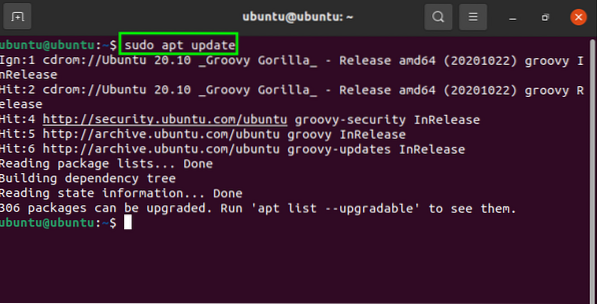
Če želite dobiti seznam paketov, ki jih je treba posodobiti, vnesite naslednji ukaz:
$ apt list - nadgradljiv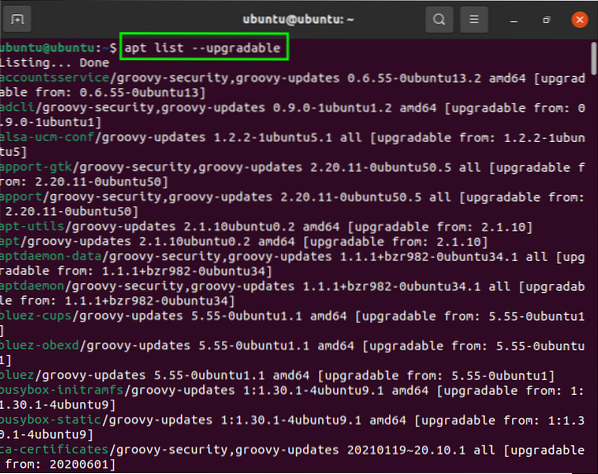
Zdaj lahko vse pakete posodobite z naslednjim ukazom, ki bo dokončal vse posodobitve paketov, ki zahtevajo posodobitve. Ko vnesete spodnji ukaz, bo vaš operacijski sistem uspešno nadgrajen:
$ sudo apt nadgradnja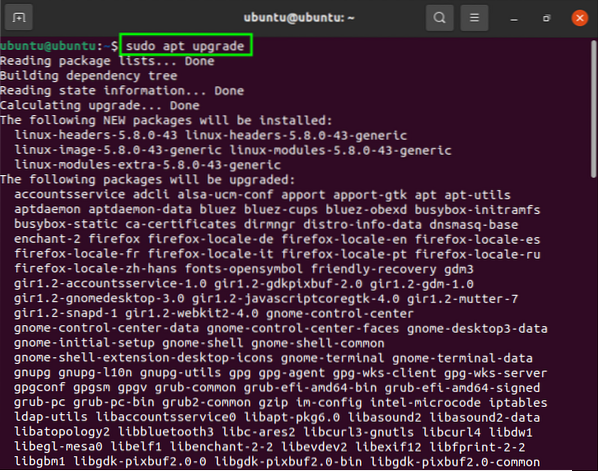
V sistemu bo vedno nekaj programskih paketov, ki so medsebojno odvisni za pravilno delovanje.
Te pakete lahko posodobite s pomočjodist-upgrade”Spodaj omenjeni ukaz. Vnesite ukaz v terminal, da dobite posodobitev:
$ sudo apt dist-upgrade
Neuporabljene pakete, ki niso več potrebni, je mogoče odstraniti z izvajanjem naslednjega ukaza:
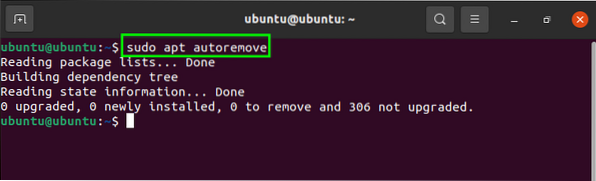
2. način: Posodobite Ubuntu prek GUI
Drugi pristop za namestitev varnostnih posodobitev v sistem je namestitev posodobitev z uporabo programa za posodobitev programske opreme. Če želite začeti posodabljati Ubuntu z uporabo GUI-ja, odprite mapo Ubuntu Applications in poiščite Posodobitve programske opreme:
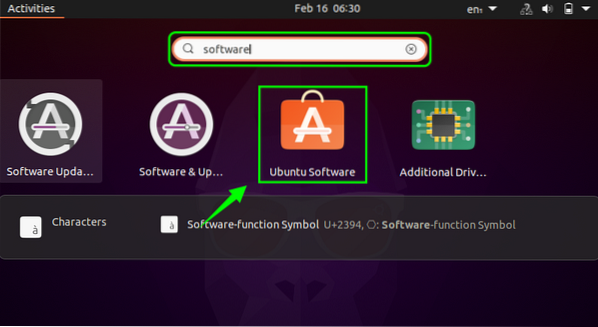
Odprite Posodobitve programske opreme če želite preveriti podrobnosti posodobitve:
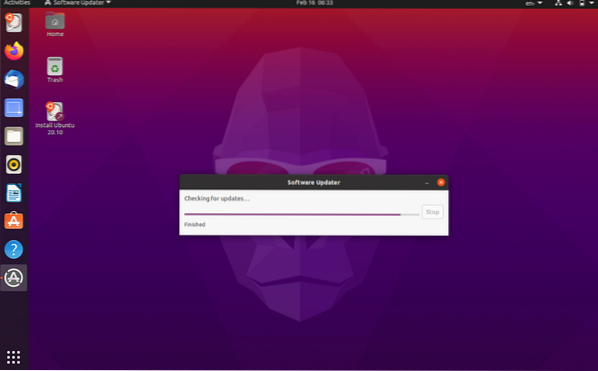
Pojavilo se bo pogovorno okno z vprašanjem za dovoljenje za namestitev posodobitev zdaj ali pozneje:
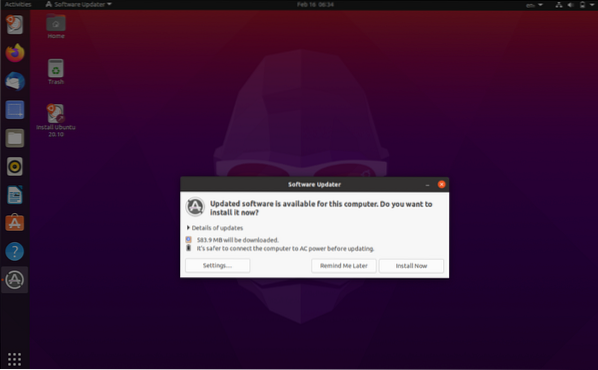
Kliknite »Podrobnosti o posodobitvah”, Če želite prejeti meni posameznih paketov, nato označite paket, ki ga želite posodobiti:
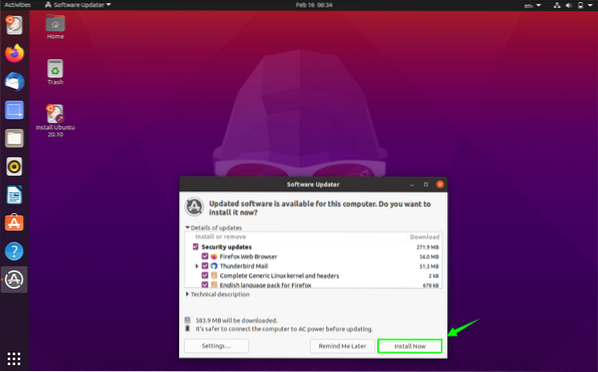
Ko končate, kliknite »Namestiti zdaj”Za zagon namestitve:
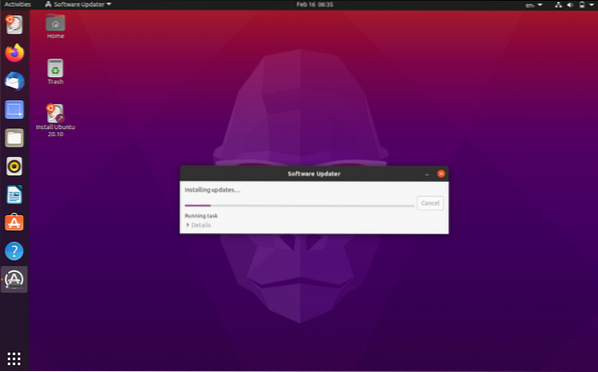
Informacije o namestitvi si lahko podrobneje ogledate s klikom podrobnosti:
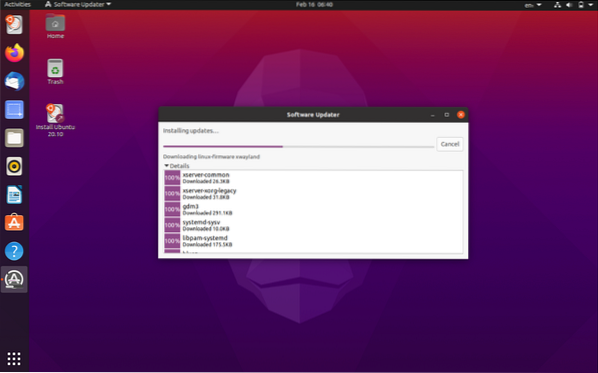
Torej, posodobljena različica Ubuntuja in posodobljeni paketi bodo nameščeni v sistemu. Okno vas bo morda pozvalo, da znova zaženete sistem, da bodo spremembe začele veljati.
Zaključek
Vodič vam je pokazal, kako nadgradite operacijski sistem prek grafičnega uporabniškega vmesnika in ukazne vrstice. S posodobitvijo programskih paketov in operacijskih sistemov bodo nameščene varnostne posodobitve, ki bodo celotno izkušnjo ne le poenostavile in pospešile, temveč tudi zaščitile sistem pred napakami in zlonamerno programsko opremo.
 Phenquestions
Phenquestions


